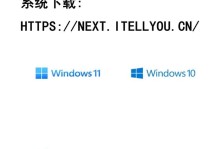当我们打开电脑时,如果发现电脑启动很慢,那么我们可能会感到非常困扰。本文将介绍一些有效的方法来解决电脑启动慢的问题,让您的电脑开机速度变得更快。
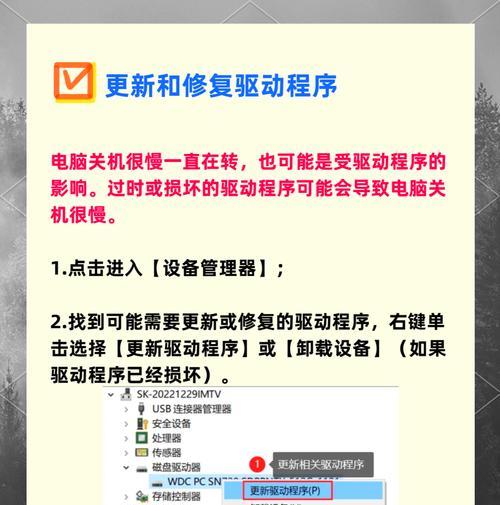
文章目录:
1.清理开机自启动项
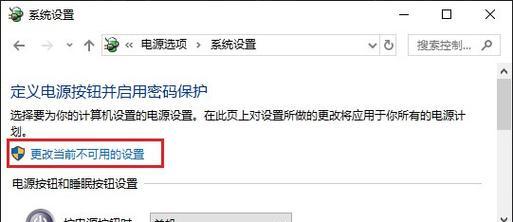
在开始菜单中搜索“任务管理器”,打开后切换到“启动”选项卡,禁用那些您不需要在开机时自动启动的程序,只保留必要的项。
2.删除无用的桌面快捷方式
桌面上过多的快捷方式会拖慢电脑启动速度,只保留您经常使用的程序的快捷方式,并删除其他无用的快捷方式。
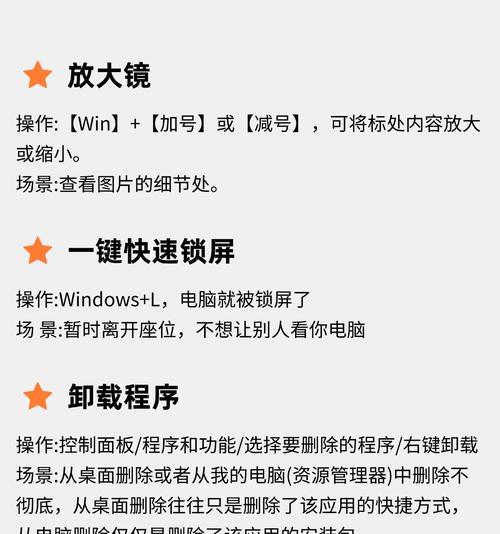
3.卸载不常用的软件
打开控制面板,选择“程序”和“程序和功能”,卸载那些您很久都没有使用过或不再需要的软件,以释放系统资源。
4.清理系统垃圾文件
使用系统自带的磁盘清理工具,删除临时文件、回收站以及其他不再需要的文件,以减少启动时系统加载的文件数量。
5.优化硬盘
使用磁盘碎片整理工具对硬盘进行碎片整理,提高硬盘读写速度,从而加快电脑启动速度。
6.更新驱动程序
更新电脑的驱动程序,特别是显卡驱动和主板驱动,可以提高系统的稳定性和性能,进而加快启动速度。
7.扩大系统内存容量
如果您的电脑内存较小,可以考虑增加内存条的容量,这样可以提高电脑的运行速度和启动速度。
8.关闭不必要的后台进程
通过任务管理器或系统设置,关闭不必要的后台进程,以释放系统资源,减少开机时的负担。
9.检查病毒和恶意软件
运行杀毒软件对电脑进行全面扫描,清除可能存在的病毒和恶意软件,这些恶意程序可能导致电脑启动缓慢。
10.更新操作系统
及时更新操作系统的补丁和更新,以修复系统漏洞和提高系统性能,从而改善电脑的启动速度。
11.禁用特效和动画效果
在系统设置中禁用一些特效和动画效果,如窗口动画和渐变效果,可以减少系统资源的消耗,加快启动速度。
12.清理浏览器缓存
经常清理浏览器缓存,删除浏览器存储的临时文件和cookie,可以提高浏览器的响应速度,间接影响电脑的启动速度。
13.更新固件
检查硬件设备的官方网站,下载并安装最新的固件更新,这些更新通常包含性能优化和问题修复。
14.运行系统维护工具
定期运行系统自带的维护工具,如磁盘检查和修复工具、系统文件检查工具等,以保证系统的健康状态。
15.定期重启电脑
定期重启电脑可以清除内存中的临时数据,释放系统资源,有助于提高电脑的启动速度。
通过清理开机自启动项、删除无用的桌面快捷方式、卸载不常用的软件、清理系统垃圾文件等方法,我们可以有效地优化电脑启动,加快电脑开机速度。同时,关注硬盘、驱动、内存等方面的优化也是提高启动速度的关键。希望本文所介绍的方法能够帮助您解决电脑启动慢的问题,提升电脑使用体验。